Manche Seiten sind einfach so genial und faszinierend, dass ich nicht anders kann, als direkt, nach dem ich über sie gelesen habe, sie selbst vorzustellen. In diese Kategorie fällt defintiiv Fontpark 2.0.
Zeichen-/Mal-Flash-Spiele gibt es im Web ja schon richtig viele. Heute bin ich allerdings über ein besonderes Kleinod gestolpert, welches sich der chinesischen Schriftzeichen (Kanji) bedient und das auf wirklich gut gemachte Art und Weise.
Die einzelnen Zeichen können aus einer Leiste unterhalb des Zeichenfeldes ausgewählt und mit dem Mauszeiger positioniert werden. Je nachdem, wo man die Zeichen anfasst und wie schnell der Mauszeiger bewegt wird, verhalten sich die Symbole. Ist man zu schnell oder hektisch, rotieren die Symbole wie wild, oder springen aus dem Anzeigebereich. Dieses Verhalten der Zeichen gibt dem etwas anderen Kalligraphieren eine ganz besondere Note. Wenn man schon nicht selbst mit dem Pinsel und der Hand, sondern am Computer mit den Kanji arbeitet, so muss man hier dennoch genügend Geduld und Feingefühl mitbringen, um etwas schönes entstehen zu lassen.

- Superdog von Alice
Übrigens können auch mehrere Elemente gemeinsam bewegt werden, in dem sie durch einen Kasten markiert werden. Zeichen werden dupliziert, indem man auf sie doppeltklickt. Und eine Skalierung erreicht man mit Hilfe des Scrollrades: Mauszeiger über das zu verändernde Zeichen und scrollen ^-^. Wem die große Auswahl an verfügbaren Zeichen nicht genügt, oder aber Buchstaben aus anderen Zeichensätzen verwenden möchte, stehen quasi unendliche Möglichkeiten offen. Rechts unten befindet sich ein kleiner Kasten mit dessen Hilfe beliebige Zeichen in die Symbolleiste eingefügt werden können.
Der einzige mini-kleine Haken an Fontpark 2.0 sind die Töne. Sie passen zwar zu dem, was dort gemacht wird und eigentlich sind sie ja auch nicht schlecht. Aber schon nach ein wenig Zeit auf der Seite gingen sie mir auf die Nerven. Nein, das Ploppen und Knocken ist nicht meins ^-^. Aber wofür gibt es schließlich den Mute-Knopf.
Was mir persönlich sehr gut an diesem Zeitvertreib gefällt gefällt: Ganz nebenbei, heimlich, still und leise hilft er mir, meine gelernten Kanji zu verfestigen. Fontpark 2.0 könnte quasi auch zweckentfremdet verwendet, um die Geschichten, die man sich z.B. mit "Die Kanji lernen und behalten" entwickelt hat, zum Leben zu erwecken.
[via Jayhan]
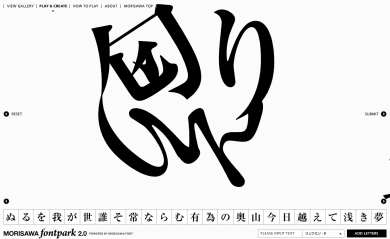
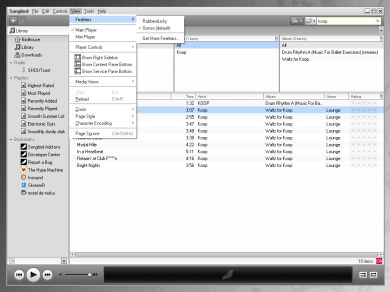
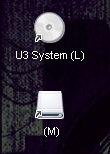
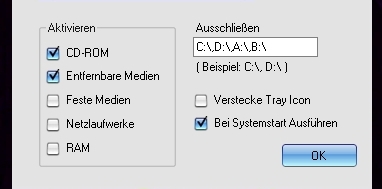
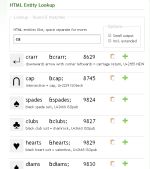
 Mel aka
Mel aka